
深度技术系统
深度技术在中国大陆是使用率非常高的VIP修改版Windows操作系统,装机方便。通过先进的互联网多媒体通讯技术,服务工程师在被许可的情况下连接到用户电脑,远程接管用户电脑,解决用户使用电脑过程中产生的各种问题,包括:软件安装、系统优化、数据备份、查毒杀毒、 系统修复、系统重装等服务 !提供常用的9大类50余款应用软件的帮教下载、安装、升级、卸载等服务,实现用户电脑畅快使用。
win10可以通过单击打开文本光标指示器来添加文本光标指示器
您可以通过单击打开文本光标指示器来添加文本光标指示器,然后拖动下面的滑块以使其达到所需的大小。 现在,“放大镜”选项跟随您的鼠标指针,因此您无需费力地寻找指针。现在,鼠标指针将始终位于显示屏的中央。
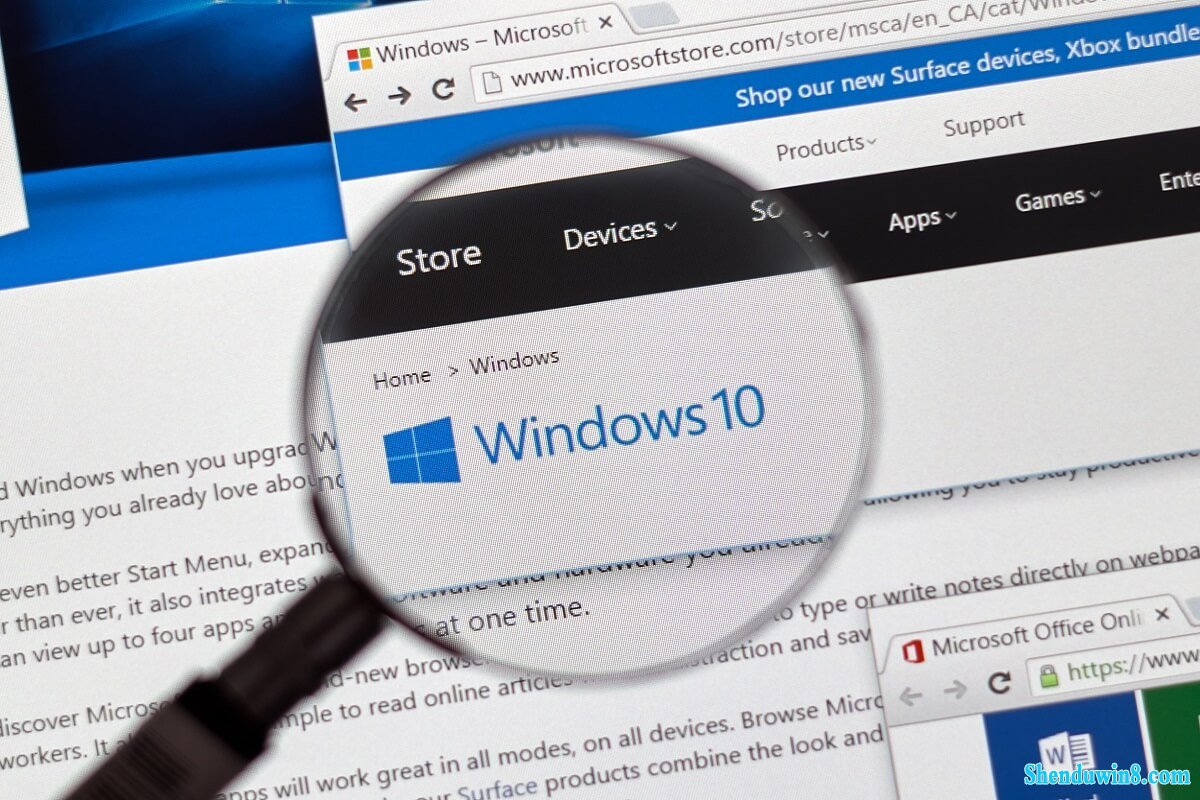
2020年5月更新随附了适用于视力障碍或视力障碍者的Windows 10可访问性更新。
在Windows 10的最新稳定版本中,Microsoft改善了文本光标的可见性,提供了更好的放大镜功能,对讲述人进行了受欢迎的更改,并改善了讲述人的Outlook体验。
Windows 10可访问性方面有哪些改进?
最近,我们使文本和指针在Windows 10中更易于个性化。成千上万的人更喜欢较大的文本,而较大且明亮的指针使Windows 10易于查看和使用。
也许不足为奇,许多低视力用户要求我们继续简化使用文本光标的工作。更具体地说,他们告诉我们,文本光标太细且与文本的对比度不足时,很难找到它们。
,由Windows Blog中Windows Accessibility Program Manager Lead的Jeff Petty撰写。
文字光标更明显
对于初学者,您可以通过单击打开文本光标指示器并添加一个文本光标指示器,然后拖动下面的滑块使其达到所需的大小,如下图所示。
您还可以为指示器选择鲜艳的颜色,以确保您不会错过它。
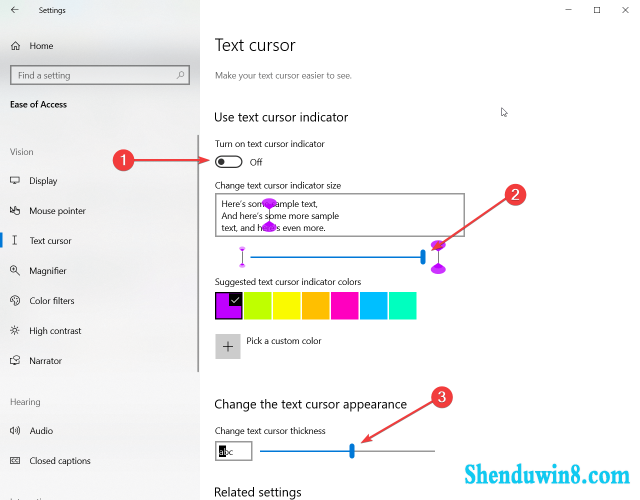
如果指示器对您来说太多了,则可以使用另一个选项(在步骤3中概述),以使常规光标变宽。
放大镜跟随您的光标
现在,“放大镜”选项跟随您的鼠标指针,因此您无需费力地寻找指针。现在,鼠标指针将始终位于显示屏的中央。

另一个非常有用的新功能是旁白。放大镜现在包括播放,暂停,下一句。而且,可以说,最有用的按钮是从此处读取内容,
如果单击它并选择文本的反应,则只会听到大声读出的部分,而不是整个文本或整个页面。
放大镜可在任何地方,浏览器中以及Word,Outlook和PowerPoint等其他应用程序中使用。放大镜将突出显示每个说出的单词,如果当前未显示内容,则将内容滚动到视图中。
讲述人更易于使用
Microsoft使阅读更为自然,并重新设计了Narrator声音以提高效率。
例如,当您在扫描模式和其他模式之间切换时,不必听到开启或关闭的声音,现在您可以选择听到提示音而不是单词。默认情况下,单词和声音都处于打开状态,以学习新的声音。
讲述人的其他改进包括:自动从页面顶部开始阅读网页,按需提供页面摘要,以及消除带有标题(如“单击此处”)的链接的歧义,而无需按链接查看其去向。
讲述人现在支持Firefox,并且他们在Chrome和Firefox中添加了对富文本格式的支持,因此现在可以更轻松地阅读Wikipedia等网站上的内容。
Outlook中的讲述人是更好的选择
Microsoft还改进了讲述人使用Outlook的体验。现在可以更快,更轻松地整理邮件。他们通过在打开消息时自动开始阅读消息来改善消息阅读体验。
- 相关推荐
- win10重命名开始屏幕图片的技巧
- win10系统打开excel20010界面灰色的操作方法
- win8.1系统网络连接不上一直转圈的解决方法
- 处理win10系统电脑分辨率的办法
- win8.1系统开机一直停留在“windows正在启动”界面的解决方法
- 大地Win10企业版手机数据线连接电脑没反应的解决方法
- win10系统联想笔记本开机显示“intel Undi,pxE-2.1(build 083)”的操
- win10系统提示“存储空间不足,无法处理此命令”的操作方法
- win8.1系统提示应用程序错误0xc0000418.1位置0x004fd589的解决方法
- win8.1系统文件夹没有访问权限的解决方法
- 系统专栏
 深度技术Ghost Win10 X64 推荐专业版 v2021年04月(免激活)深度技术Ghost Win10 X64 推荐专业版 v2021年04月(免激活)
深度技术Ghost Win10 X64 推荐专业版 v2021年04月(免激活)深度技术Ghost Win10 X64 推荐专业版 v2021年04月(免激活)- 深度技术Ghost Win10x86 特别专业版 2019.07(绝对激活)深度技术Ghost Win10x86 特别专业版 2019.07(绝对激活)
 深度技术 Ghost Win10 32位 国庆专业版 V2018.10月 (免激活)深度技术 Ghost Win10 32位 国庆专业版 V2018.10月 (免激活)
深度技术 Ghost Win10 32位 国庆专业版 V2018.10月 (免激活)深度技术 Ghost Win10 32位 国庆专业版 V2018.10月 (免激活) 深度技术Ghost Win10 X64位 电脑城装机版2017.03(完美激活)深度技术Ghost Win10 X64位 电脑城装机版2017.03(完美激活)
深度技术Ghost Win10 X64位 电脑城装机版2017.03(完美激活)深度技术Ghost Win10 X64位 电脑城装机版2017.03(完美激活) 深度技术Ghost Win10 64位稳定企业版2016.10(免激活)深度技术Ghost Win10 64位稳定企业版2016.10(免激活)
深度技术Ghost Win10 64位稳定企业版2016.10(免激活)深度技术Ghost Win10 64位稳定企业版2016.10(免激活) 深度技术Ghost Win10 x64位 优化装机版2017.11月(永久激活)深度技术Ghost Win10 x64位 优化装机版2017.11月(永久激活)
深度技术Ghost Win10 x64位 优化装机版2017.11月(永久激活)深度技术Ghost Win10 x64位 优化装机版2017.11月(永久激活)
- 深度技术GHOST WIN7 (64位) 热门旗舰版 2019年07月(绝对激活)深度技术GHOST WIN7 (64位) 热门旗舰版 2019年07月(绝对激活)
 深度技术GHOST WIN7 32位 装机优化版V2018.03月(无需激活)深度技术GHOST WIN7 32位 装机优化版V2018.03月(无需激活)
深度技术GHOST WIN7 32位 装机优化版V2018.03月(无需激活)深度技术GHOST WIN7 32位 装机优化版V2018.03月(无需激活) 深度技术GHOST WIN7 (64位) 官方装机版2017V08(绝对激活)深度技术GHOST WIN7 (64位) 官方装机版2017V08(绝对激活)
深度技术GHOST WIN7 (64位) 官方装机版2017V08(绝对激活)深度技术GHOST WIN7 (64位) 官方装机版2017V08(绝对激活) 深度技术Windows7 v2020.02 32位 老机装机版深度技术Windows7 v2020.02 32位 老机装机版
深度技术Windows7 v2020.02 32位 老机装机版深度技术Windows7 v2020.02 32位 老机装机版 深度技术GHOST WIN7 x64 旗舰稳定版v2017年09月(自动激活)深度技术GHOST WIN7 x64 旗舰稳定版v2017年09月(自动激活)
深度技术GHOST WIN7 x64 旗舰稳定版v2017年09月(自动激活)深度技术GHOST WIN7 x64 旗舰稳定版v2017年09月(自动激活) 深度技术GHOST WIN7 X64 全新装机版V2018年08月(免激活)深度技术GHOST WIN7 X64 全新装机版V2018年08月(免激活)
深度技术GHOST WIN7 X64 全新装机版V2018年08月(免激活)深度技术GHOST WIN7 X64 全新装机版V2018年08月(免激活)
- 系统安装教程
- win10系统百度浏览器打开网页很慢的操作方法
- win10系统玩骑马与砍杀提示runtime error错误的操作方法
- win8.1系统访问win8共享文件夹提示没有权限的解决方法
- win8.1系统使用iE浏览器提示“浏览器cookie功能被禁用,请开启此功能
- 自由天空W10专业版 10074任意更改开始菜单大小的方法
- win10系统打印机中office document image writer不见了的解决办法
- win8.1系统桌面上禁止创建文件夹的解决方法
- win10系统重装后不能上网的操作方法
- win8.1系统修改UG8.0背景颜色的解决方法
- win10系统设置谷歌浏览器打开特定网页的操作方法
- win10电脑显示桌面图片不见了如何办?
- win10系统iE地址栏输入网址后总自动转到114页面的操作方法
- xp系统没有摄像头的修复方案
- win8.1系统无法使用网银的解决方法
- win8.1系统文字显示乱码错乱的解决方法
